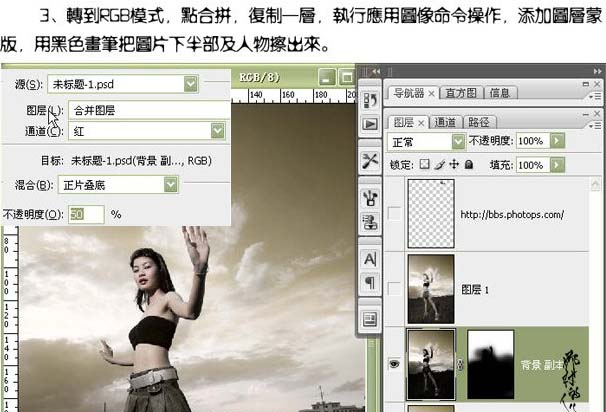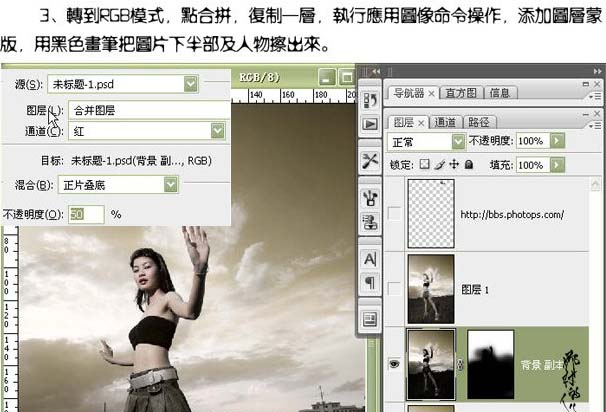今天天气好晴朗处处好风光,好天气好开始,图老师又来和大家分享啦。下面给大家推荐Photoshop快速调出照片的暗黄色,希望大家看完后也有个好心情,快快行动吧!
原图
最终效果
(本文来源于图老师网站,更多请访问http://m.tulaoshi.com/psxpcl/)1、打开原图,复制一层,执行菜单:图像 应用图像,参数设置如下图。
(本文来源于图老师网站,更多请访问http://m.tulaoshi.com/psxpcl/)2、选择菜单:图像 模式 Lab颜色,创建曲线调整图层,参数设置如下图。

3、选择菜单:图像 模式 RGB颜色,点合拼,复制一层,执行菜单:图像 应用图像,参数设置如下图,确定后加上图层蒙版用黑色画笔把图片的下半部及人物擦出来。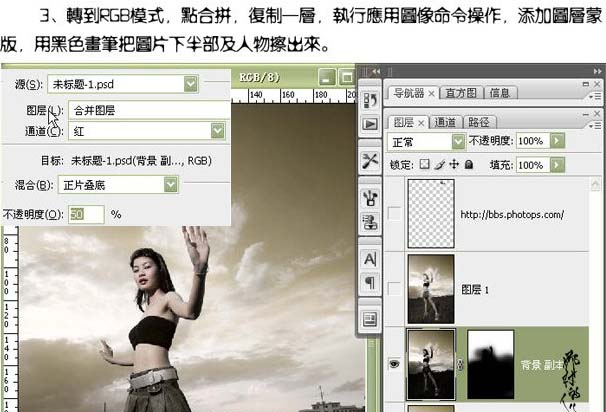
4、新建一个图层,按Ctrl + Alt + Shift + E盖印图层,适当的锐化一下,再加上装饰文字,完成最终效果。
(本文来源于图老师网站,更多请访问http://m.tulaoshi.com/psxpcl/)